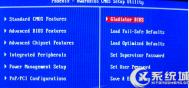华硕笔记本win8如何恢复出厂系统
1、首先我们登陆华硕官网,点击服务与支持;
2、然后在搜索框中输入asus recovery开始搜索;

3、然后点击驱动程序和工具软件;

4、在点击select os,会出现windows系统的版本,在选择我们笔记本出厂自带的哪个windows版本,一遍笔记本上都贴有标签是哪个windows版本;
5、我们点击公用程序,我们就会看到asus recovery我们下载就可以了;

6、下载完是一个压缩文件我们解压就会看到asus recovery程序,双击运行,点红框的内容;

7、然后选择 是 ,等待asus recovery检测我们的恢复分区,之后便是自动重启进入恢复系统中我们选择语言等,总之一路选择是。进入耐心的等待就是了总过程需要2个小时吧,可能型号不一时间也不一样。
win7升级win8系统后触摸板失灵怎么办
触摸板被关闭、电脑中病毒、电脑进水、内部有异物等,排除了这些情况,一般升级系统后触摸板如果出现异常,基本都是系统自带的驱动程序和触摸板不兼容,或是系统安装过程未能成功安装触摸板驱动,从而导致失灵或不能使用。
win7升级win8系统后触摸板失灵怎么办?
首先,搜索驱动人生软件,下载并成功安装到您的电脑上。打开驱动人生软件,点击开始检测按钮,对于新升级的系统,无论触摸板是否异常,都建议驱动人生检测,查看电脑其他驱动是否有异常。
检测完毕后,我们可以TuLaoShi.com看到,触摸板驱动确实存在异常,提示需要修复下驱动,点击立即修复即可。

点击立即修复后,驱动人生会自动为您智能下载安装相应触摸板驱动,安装过程可能需要两三分钟,只需耐心等待即可。
(本文来源于图老师网站,更多请访问https://m.tulaoshi.com/windowsxitong/)
修复完成后,可以看到,弹框提示需要重启电脑才能生效,点击立即重启即可。
如果您安装过程,不在电脑前,也可在主界面下方,选择驱动安装完成后重启电脑或关闭电脑功能,这一点的设计可以说很人性化。

重启电脑后,再打开驱动人生软件检测一次,从界面即可查看到,触摸板驱动已正常,建议用户在本机驱动里,把电脑驱动都备份一下,如果驱动异常或丢失,可以更快捷进行修复。

正常使用过程中,也有其他元素会导致触摸板异常,比如触摸板被关闭、电脑中病毒、电脑进水以及内部有异物等。
如果以上情况都确定没有,建议下载驱动人生检测下,因为电脑CPU过高、运行了太多软件程序等也可能导致驱动异常,直接用驱动人生修复即可。
在win8系统中更新火狐浏览器之后,IE浏览器就无法使用了怎么办?
很早之前,IE浏览器就成为了咱们Windows系统的御用浏览器,也就是说,咱们Windows系统安装好的时候,系统中就已经自带有这个IE浏览器了,当然,IE浏览器却并非是用户唯一的选择,市面上还有很多不错的浏览器,如360浏览器、谷歌浏览器、搜狐浏览器等等,也是下载用户比较多的。但是最近,一位使用win8系统的用户却在这个浏览器上遇到了麻烦,该用户称,自己的win8系统在升级了火狐浏览器之后,系统中自带的IE浏览器就无法正常使用了,那么出现这样的问题要怎么办呢?下面,图老师小编就将具体的解决办法介绍一下吧!
1.首先(m.tulaoshi.com),咱们需要返回到win8系统的传统桌面位置,一般来说,win8系统开机都是显示在metro界面中的,之后,咱们同时按下win8电脑键盘上的win+R快捷键打开电脑的运行窗口。
2.在打开的运行窗口中,咱们输入cmd并单击回车,这样就可以打开win8电脑的命令提示符窗口了。

3.在打开的命令提示符窗口中,咱们输入命令代码netsh winsock reset并单击回车,之后,win8系统会根据用户输入的命令运行,完成之后,咱们重启一下win8系统就可以正常使用IE浏览器了。

win7/win8.1升级win10在32%失败怎么办
重启后安装程序执行回滚win7/win8.1的步骤,并提示升级win10的错误代码为0xC1900101–0x30018。

微软社区的一位论坛版主、支持工程师Anannya Podder对此问题给出了解决方案,称该问题是由不兼容的驱动或者硬件所导致。她表示,微软目前正在与相关硬件厂商合作,争取早日解决各种兼容性问题。
(本文来源于图老师网站,更多请访问https://m.tulaoshi.com/windowsxitong/)win7/win8.1升级win10在32%失败解决方法
1、在开始安装程序之前,拔出任何已连接USB设备,包括外接显示器等。
2、检测当前设备所有硬件是否支持win10系统,可通过硬件厂商官方网站进行确认;还需要通过Windows更新程序对现有硬件驱动程序进行全面升级。
3、运行Windows更新疑难解答(中间允许程序使用管理员权限),检测并修复任何Windows更新错误。

4、通过以下命令卸载所有无用的驱动程序,方法如下:
① 在搜索框中输入CMD后,选择第一个结果,并在上面单击右键选择以管理员身份运行,如下图

② 在其中执行以下命令(复制粘贴后,按回车,如下图):
rundll32.exe pnpclean.dll,RunDLL_PnpClean /DRIVERS /MAXCLEAN

5、运行磁盘清理程序,并选择清理系统文件(如下图);

6、重启设备。
7、由于某些情况下网卡驱动也会产生兼容性问题,因此建议相关用户采用Win10正式版ISO镜像安装方式进行升级,此时并不推荐用户使用默认的推送升级方式。
成功下载镜像后,最好卸载无线网卡驱动(如果有),安装过程中暂时使用有线网络连接。

8、在升级开启后,不要选择下载并安装更新,而应该选择不是现在(如上图),避免任何自动安装驱动可能导致的兼容性问题。